Comment créer un plan d'alimentation dans Windows 10
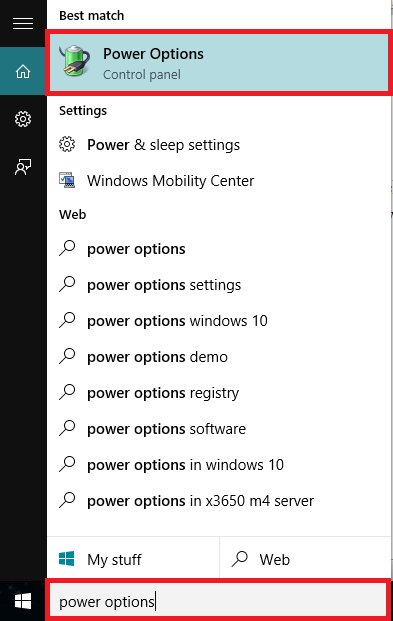
- 2728
- 199
- Jeanne Dupont
Selon Microsoft, la définition d'un plan électrique est «une collection de paramètres matériels et système (comme la luminosité de l'affichage, le sommeil, etc.) Cela gère comment votre PC / ordinateur portable utilise la puissance ».Windows 10 propose également plusieurs fonctionnalités personnalisées pour Créer un plan d'alimentation. Les étapes pour créer un plan d'alimentation dans Windows 10 sont les suivantes:
Étapes pour créer un plan électrique dans Windows 10
Étape 1:Accédez au «Panneau de configuration» et cliquez sur «Système et sécurité».
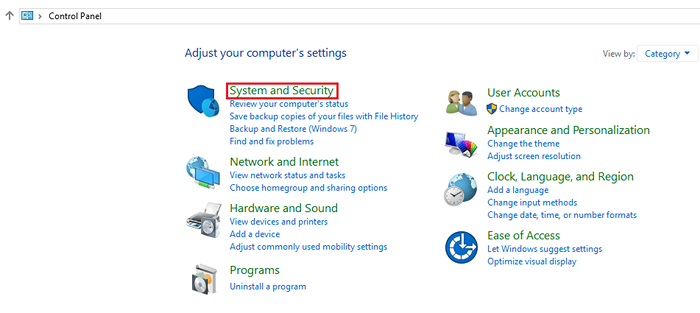
Étape 2: Maintenant, cliquez sur «Options d'alimentation» pour ouvrir la fenêtre du plan d'alimentation.
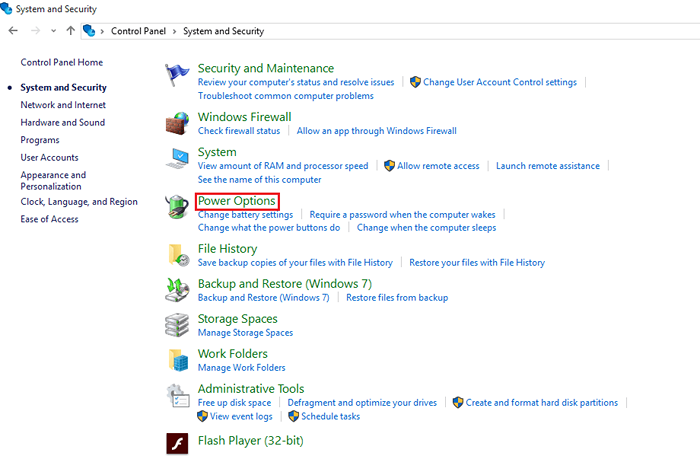
Alternativement, les options d'alimentation sont accessibles via la barre de recherche Windows. Pour cela, entrez les «options d'alimentation» dans la barre de recherche et cliquez sur la première option.
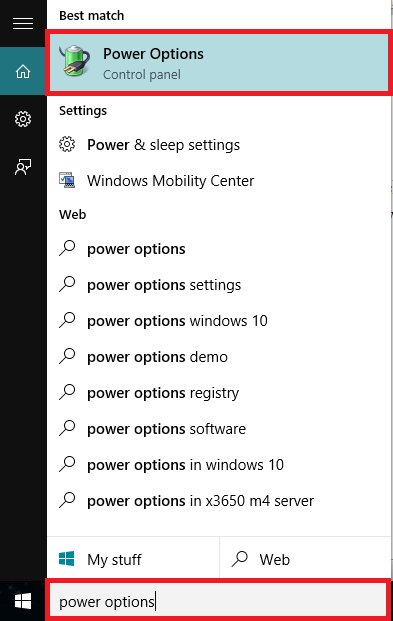
Étape 3: Cliquez sur «Créer un plan d'alimentation» sur l'option de sous-menus gauche.
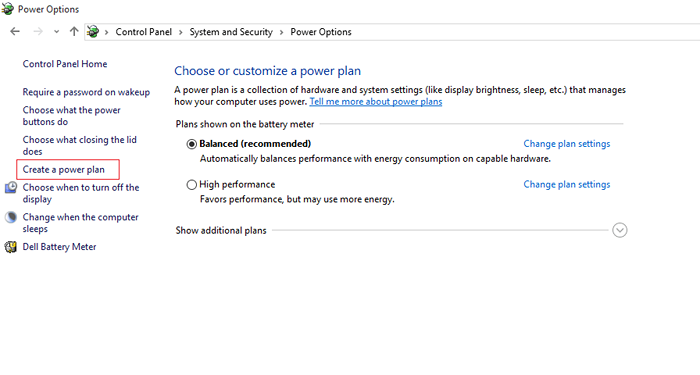
Étape 4: Maintenant, vous pouvez choisir parmi «équilibré», «économiseur de puissance» et «haute performance» comme requis. Vous pouvez choisir un nom de plan personnalisé pour le plan électrique. Après avoir créé le «nom du plan», cliquez sur «Suivant».
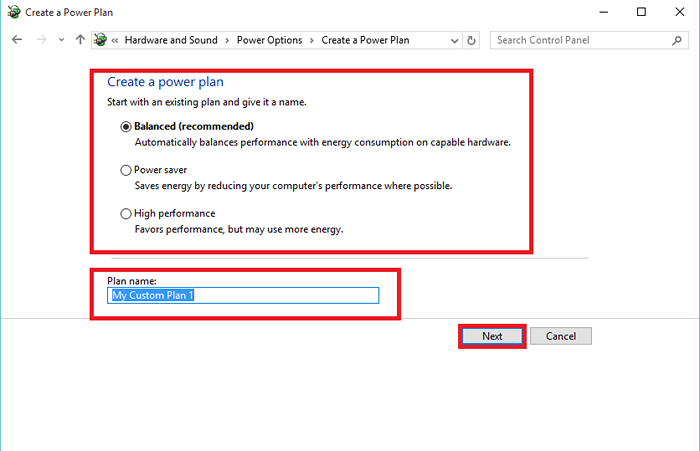
Étape 5: Ce paramètre définit que «vous pouvez choisir les paramètres de sommeil et d'affichage que vous souhaitez que votre ordinateur utilise». Les paramètres de «Turning Display» «endormi l'ordinateur» et «ajuster la luminosité du plan» peut être personnalisé par l'utilisateur dans le plan d'alimentation personnalisé.Après avoir réglé ces paramètres, cliquez sur le bouton «Créer».
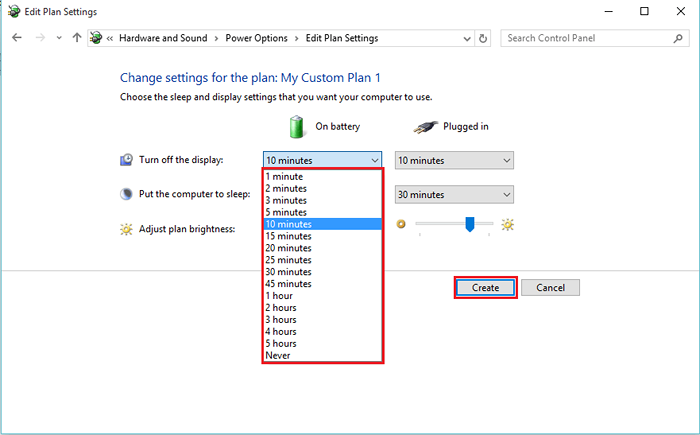
Après avoir cliqué sur le bouton «Créer», un nouveau plan électrique nommé «Mon plan personnalisé 1» est réalisé avec succès.
- « Comment changer la voix du narrateur dans Windows 10
- Comment changer la date et l'heure dans Windows 10 »

